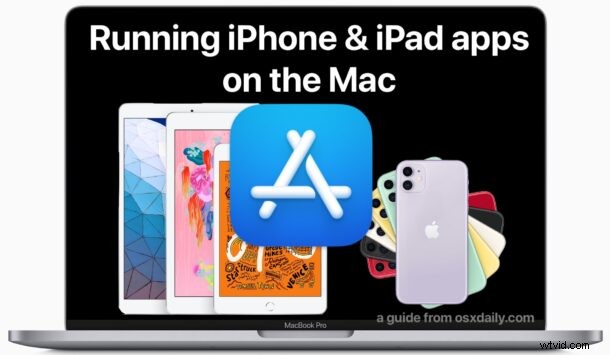
Se hai un Mac Apple Silicon, puoi installare ed eseguire app per iPhone e iPad direttamente sul Mac. Sì, significa che la libreria delle app per iOS e iPadOS è ora disponibile per l'esecuzione sul Mac, a patto che tu disponga dell'hardware per supportarla.
I nuovi Apple Silicon Mac hanno la capacità non solo di eseguire app Mac in modo nativo e tramite Rosetta 2, ma anche app iOS e iPadOS, portando sul Mac una miriade di app e giochi che in precedenza non erano disponibili sulla piattaforma.
Questa capacità è limitata ai nuovi Mac con chip Apple Silicon, come la serie M1 di MacBook Pro, MacBook Air e Mac mini, e ovviamente anche i futuri Mac eseguiranno chip Apple Silicon. Se non hai un Apple Silicon Mac, la funzionalità non sarà disponibile per quell'hardware.
Funziona più facilmente se scarichi un'app che hai già scaricato in precedenza su un iPhone o iPad. Ricorda che sul Mac devi utilizzare lo stesso ID Apple dell'iPhone o dell'iPad, ma vorresti farlo comunque, supponendo che tutti i dispositivi siano comunque tuoi.
Come eseguire app per iPhone e iPad su Mac con Apple Silicon
Pronto per scaricare, installare ed eseguire un'app per iPhone o iPad su un Mac M1? Ecco tutto quello che devi fare:
- Apri l'App Store sul Mac
- Fai clic sull'angolo in basso a sinistra per selezionare il tuo account
- Fai clic sulla scheda "App per iPhone e iPad" nella parte superiore della schermata dell'App Store
- Individua l'app o il gioco per iPhone o iPad che desideri scaricare sul Mac, quindi fai clic sul pulsante di download (sembra una nuvola con una freccia che vola dal basso)
- L'app per iPhone o iPad verrà scaricata sul Mac e posizionata nella cartella Applicazioni insieme ad altre app Mac
- Avvia l'app per iPhone o iPad scaricata come al solito, verrà eseguita in una nuova finestra sul Mac
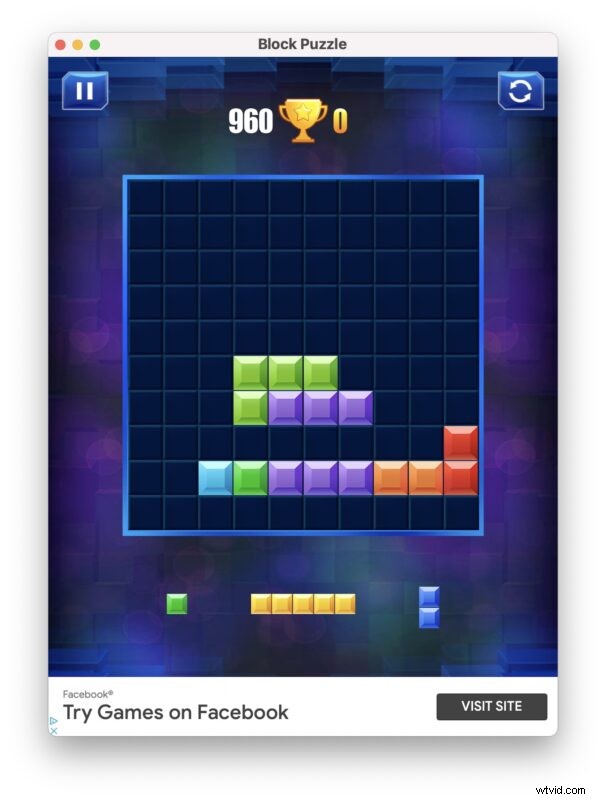
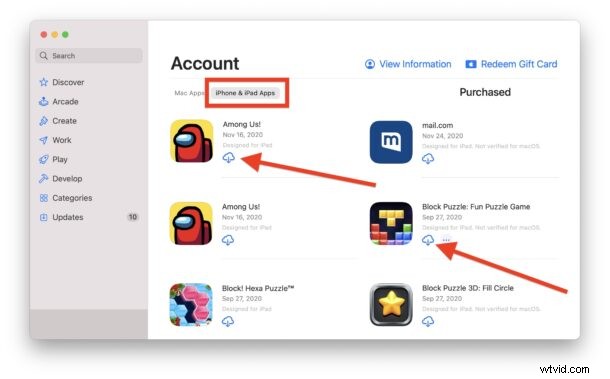
Puoi scaricare ed eseguire app o giochi per iPhone e iPad, entrambi funzioneranno perfettamente su Apple Silicon Mac.
Ad esempio, ecco un gioco Block Puzzle per iPad in esecuzione su Mac:
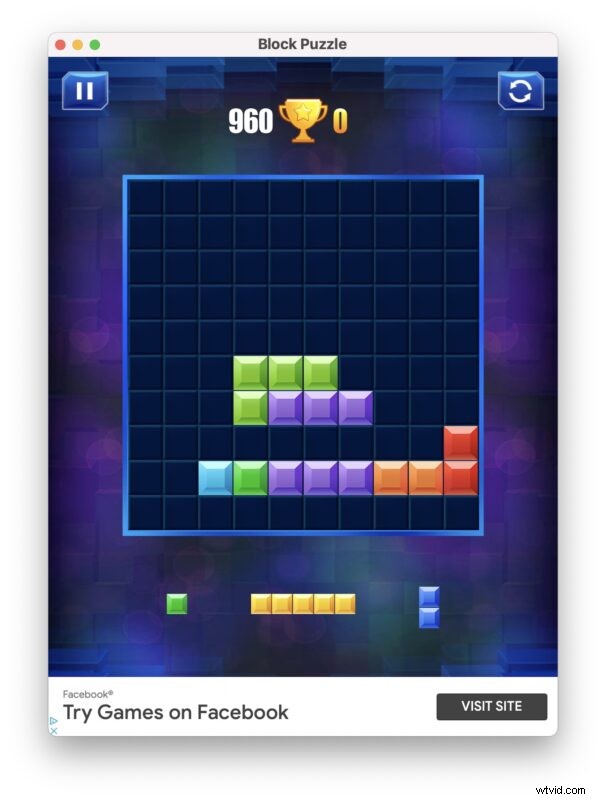
Ed ecco l'app PayPal per iPhone in esecuzione su un Mac:
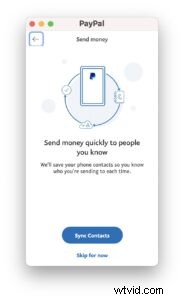
Ovviamente non tutti i giochi o le app sono ottimizzati per essere eseguiti sul Mac, a causa dell'interfaccia, del design o delle funzionalità specifiche dell'iPhone, ma per la maggior parte ciò non significa che non funzioneranno sul Mac.
Invece di utilizzare il tocco per interagire con le app iOS e iPadOS sul Mac, vedrai il trackpad o il mouse e la tastiera.
Per la maggior parte, le app iOS e iPadOS funzionano alla grande sul Mac come piccole mini-app, quindi se hai un'app per iPhone che continui a utilizzare il tuo iPhone, ora puoi lanciarla sul tuo Mac e usarla anche lì , o invece.
Poiché Apple continua a portare più Mac nella propria architettura CPU Apple Silicon, sicuramente anche la capacità di eseguire app per iPhone e iPad su MacOS si evolverà e si espanderà.
Cosa ne pensate di questa capacità? Ti interessa usare le app per iPhone o iPad sul Mac? Facci sapere le tue esperienze e pensieri nei commenti qui sotto.
